YouTube動画が見れない・再生できない原因と対処法!映らない時はどうする?
本記事ではYouTube動画がエラーで見れない問題の解決方法をPC、スマホ別にご紹介しました。本記事で紹介したYouTubeエラーの対処法をすべて実践すれば、YouTube動画が見れないという問題はほとんど解決できます。

目次
- 1YouTubeの動画が見れない/動かないのはどうして?
- ・動画の状況を確認する
- 2YouTubeのエラーが原因で見れない場合の対処法
- ・電波状況の確認
- ・音はでるが画面が映らない
- ・容量を軽くする
- ・動画の画質を下げる
- 3YouTubeがPCで見れない場合の対処法
- ・ブラウザの問題
- ・ネット回線
- ・YouTube内の他の動画も見れないのか確かめる
- 4YouTubeがスマホで再生できない場合の対処法
- ・使用しているアプリの確認
- ・再起動する
- ・メモリ不足?キャッシュを削除する
- ・アップデートする
- 5YouTubeの動画だけ見れないのか確認する
- ・他の動画サイトが再生できるか確かめる
- 6YouTubeの動画が見れない問題を解決しよう
- ・YouTubeの記事が気になった方にはこちらもおすすめ!
YouTubeの動画が見れない/動かないのはどうして?
皆さんも一度はパソコンやiPhone、AndroidなどでYouTubeを再生中に"クラッシュしました"という表示とともに問題が発生し、再生中だったYouTube動画が一時的に見れない状況を経験したことがあると思います。
いきなり問題が発生して、しばらく動画が見れないなど、かなり煩わしいYouTubeのエラーですが、本記事冒頭ではYouTubeでエラーが発生した際、動画の状況確認方法をご紹介します。動画の状況確認を行うことで正しい対処法を導き出すことが可能です。
動画の状況を確認する
それでは早速動画を再生できない、または見れない場合の状況確認の方法をご紹介します。ここでは"エラーメッセージが出る場合"YouTube動画が全く表示されない場合"、また"動画が再生途中で途切れてしまい再生されない場合”の3つの状況から、どういった原因で動画が正しく再生できないのかを確認していきます。
エラーメッセージがでる場合
2017年の年末頃に発生したYouTubeの(410)エラー問題が有名です。YouTubeネットワークエラー410とは、リクエストしたリソースをサーバーで使用できなくなり、転送アドレスも不明な状態です。古いOSバージョンを使っている場合、端末でYouTubeアプリを開くとYouTubeネットワークエラーが出てしまって、YouTube視聴できなくなります。
これはサーバー側のエラーで一時的な不具合な場合、次回のYouTubeアップデートでお使いのデバイスの古いバージョンのアプリはサポート対象外となり、その前兆としてこのような状態が引き起こされるようです。
簡単にいうと、YouTubeがアップデートするので、使っているアプリやデバイスのOSのアップデートが必要です、ということになります。
全く表示されない場合
YouTube動画が全く表示されない場合は、ご自身のパソコンやスマホデバイス、またはインターネット接続環境に問題が発生している可能性が考えられます。またYouTubeの動画ページまでもアクセスできない場合は、インターネット接続が正しくされていないことが考えられますので、まずはインターネット接続が正常にされているかの確認をしてみましょう。
途中で切れる場合
YouTube動画再生中、急にYouTube動画が途切れてしまい、再生できない状況になった場合は、YouTube動画の再生画質を落とすことで、正常にYouTube動画が再生できることがあります。これはインターネット回線の下り速度が4Kなどの高画質に対応していないことが原因で、遅いインターネット回線を利用している場合に頻繁に発生します。
ネット回線の下り速度の計測はブロードバンドスピードテストというサイトで下り速度の計測もできます。高画質なYouTube動画を再生したい場合は、最低でも下り速度1Mbpsは必要とされており、理想は10Mbpsです。
最近の家庭用向けのWi-Fiなどのインターネット接続環境では、それを下回ることはほとんどないのですが、モバイルWi-Fiルーターや3Gなどの携帯回線でデザイリングしていると、速度制限がかかってしまい、YouTube動画が再生途中で止まってしまいエラーの原因となります。
また通常のネット回線を利用しているのにYouTube動画再生中にエラー画面が表示される場合は、インターネット接続が急に切れてしまった場合に表示されることがほとんどです。Wi-Fiなどのインターネット接続が正しく接続されているかの確認をしてみてください。
YouTubeのエラーが原因で見れない場合の対処法
続いてエラーが原因でYouTube動画が見れなくなった場合のスマホ、及びPCでの共通の対処法を紹介していきます。下記の4つの方法をご紹介します。1つずつ試していけば、ほとんどの場合YouTubeのエラーは解消されるので、実際に記事を読みながら対処法を実践してみてください。
電波状況の確認
非常に初歩的な部分ですが、Wi-Fiや携帯電波の悪い状況ではYouTube動画が見れないことが多々あります。お使いのPCや携帯端末の電波状況を確認してみましょう。初歩的なことですが、電波状況が悪くてYouTube動画が再生できないトラブルがもっとも発生する件数が高いのです。
音はでるが画面が映らない
Android専用のYouTubeアプリで不具合が発生した事例もあります。2018年6月15日にAndroid専用のYouTubeアプリのアップデートに伴い、YouTubeアプリで"動画が再生できない"”スクリーンがブラックアウトする””画像が表示されず音声だけ流れる”といったエラーが連続して発生しました。
その後Android版のYouTubeアプリの改良版がリリースされた為、現在エラー問題は解消されていますが、今後同様なエラーが起こる可能性は0%ではありません。この件と同様の問題が発生した場合は、ユーザーができる対処法はありません。カスタマーサポートに連絡して、改良版アプリのリリースを待つ以外にないのです。
容量を軽くする
使っているPCやスマホの容量がストレージを過度に圧迫している場合、YouTube動画が正しく再生できないこともあります。これはYouTube動画に限った話ではなく、PCやスマホデバイスのストレージの圧迫はデバイスの通常機能にも支障をきたします。
デバイスの挙動や動作が思いと感じたら、PCやスマホデバイスのストレージを確認してみてください。ストレージが圧迫されているようであれば、不要なデーターの削除やHDDへのデーター以降を試してみてください。ストレージの容量を軽くすることで、YouTube動画の再生エラーを解消してくれることもあります。
動画の画質を下げる
YouTube動画を4Kなどの高画質で視聴している場合、YouTube動画が正しく再生できないこともあります。これはパソコンやスマホデバイスの性能、ネット回線の接続速度が、動画の画質に対応しきれていないことが大きな原因です。
対処法としてはYouTube動画の画質を落として再生することで、解決されます。高画質でYouTube動画を再生したい場合は、Wi-Fi接続、または4G、LTE回線を使ってYouTube動画を視聴してください。
YouTubeがPCで見れない場合の対処法
ここではYouTube動画がPCから見れない場合の対処法をご紹介します。PCでYouTubeが見れない場合は"ブラウザの問題"もしくは"ネット回線の問題"の原因を解決をすることで、ほとんどのエラーを解消することができます。
PCからYouTubeの視聴に問題が発生した場合は、実際に解説を読みながら対処法を実践してみてください。
ブラウザの問題
YouTube動画の再生が途切れて動画が見れないなどの問題が発生した場合、使っているWebブラウザが"HTML5"に対応しているかの確認してみてください。
YouTubeを含む数々の動画サイトでは、2015年頃までAdobe Flash Playerを使ったFlash形式のストリーミング再生がメジャーでしたが、現在はHTML5動画再生となっています。(一部のコンテンツはFlash形式)
現在HTML5動画を再生できるメジャーなブラウザは下記の通りです。
| Google Chrome | Firefox | Opera |
| Edge | Internet Explorer 11 | Safari |
YouTubeをPCから視聴する際に、エラーが発生しにくい方法を一つ紹介します。それはGoogle ChromeのWebブラウザを使ってYouTubeを視聴することです。
もともとYouTubeはGoogleの傘下企業なので、両者の相性は非常によく、Google Chromeブラウザ自体、YouTubeのような動画共有サイトを視聴する際、動画が見れないなどの問題が発生しにくい仕様でシステム構成がなされています。
ネット回線
お使いのWebブラウザを変更しても、PCでYouTube動画が見れない場合は、使っているネット回線に問題が発生している可能性があります。前述しましたがYouTube動画を4Kなどの高画質で視聴している場合、YouTube動画が正しく再生できないこともあります。これはネット回線の接続速度が、動画の画質に対応しきれていないことが大きな原因です。
対処法としてはYouTube動画の画質を落として再生する、またはWi-Fi接続契約を確認して、4Kなどの高画質動画の再生に対応しているプランに変更してYouTube動画を視聴してください。
YouTube内の他の動画も見れないのか確かめる
お使いのブラウザの変更、ネット回線の問題を解決してもYouTube動画が見れない場合は、YouTube上の他の動画も見れないか確認してみてください。ネット回線やブラウザ変更などの対処法を実践しても、YouTubeにエラーが発生する場合はお使いPCのスペックが問題になっている可能性が高いと考えられます。
古いPCを使っている場合は、PCのスペックが低すぎること原因で、YouTube動画の再生が途切れたり、動画が見られないなどの問題が発生します。
現在はHDや4K動画なども主流になりつつあるので、動画のクオリティーに古いパソコンのスペックや性能がついていけないのです。稀なケースではありますが、お使いのパソコンの年齢があまりにも古いものであれば、買い換える時期がきたということになります。
YouTubeがスマホで再生できない場合の対処法
続いてYouTube動画がスマホから見れない場合の対処法をご紹介します。
スマホでYouTubeが見れない場合は下記の対処法項目を実践することで、ほとんどのエラーを解消することが可能です。
| 使用しているアプリの確認 | デバイスやアプリの再起動 |
| キャッシュを削除 | デバイスのアップデート |
使用しているアプリの確認
YouTubeを視聴するために使っているアプリを確認してみましょう。YouTube動画を視聴できるアプリは多数ありますが、その中でもYouTube公式アプリを使うことをおすすめします。
YouTube公式アプリが一番エラーの発生が少ない上に、YouTube側の仕様変更があってもタイムラグ無く仕様変更に連動して対応してくれます。
再起動する
YouTubeアプリで動画が見れないなどのエラーが発生した場合は、YouTube動画の視聴に利用しているアプリを一度完全にクローズして、再度起動してください。それでもエラーが発生する場合は、一度スマホデバイス自体を再起動してください。
メモリ不足?キャッシュを削除する
YouTube動画が見られない、または再生中にエラー発生した場合、キャッシュの削除は有効な手段です。iPhone/iPad対応のYouTubeアプリにはキャッシュがありませんが、Safariブラウザを使ってYouTube動画を視聴している場合は、Webブラウザの"キャッシュ"を削除することで、YouTube動画を正常に見られるようになる可能性もあります。
キャッシュの削除の方法は下記のリンクに詳細が乗っているので、参考にしてみてください。
 YouTubeでエラーが発生した時の対処法!各種エラーについて解説!
YouTubeでエラーが発生した時の対処法!各種エラーについて解説!アップデートする
YouTube動画が見られない、または再生中にエラーが発生し、YouTubeアプリの再起動をしたのにもかかわらずYouTube動画が見られない場合は、YouTubeアプリが最新のバージョンになっているかを確認してください。
古いバージョンのアプリを使っていると、YouTubeサイドでの仕様が変更された場合、新しいバージョンにアップデートしないとYouTubeが見られないということもあります。
YouTubeの動画だけ見れないのか確認する
これまで紹介した対処法を実践しても、なおYouTube動画の視聴中にエラーが発生する、またはYouTube動画がエラーのため全く再生できない場合は、一度他の動画サイトを見れないか動画確認してみてください。
他の動画サイトが再生できるか確かめる
他の動画サイトが再生できるか確かめることで、ご自身のデバイスやネット接続環境に問題があるのか、YouTube側に問題があるのかを確認することができます。
もし他の動画サイトにアクセスして、動画が再生できなかった場合は、ご自身のデバイスの故障やPCのスペックが問題でYouTube動画が視聴できないということになります。またその一方で、YouTube側でエラーが発生している場合は、他の動画サイトで問題無く動画が再生されるはずです。
ニコニコ動画
ニコニコ動画は、日本のドワンゴ社が提供している動画共有サービスです。比較的エラーが発生する可能性が低く、安定して動画を視聴できます。その他動画共有サイトで動画が再生できるかどうか確認する場合、おすすめの動画共有サービスです。
下記のリンクからニコニコ動画にアクセス可能です。
YouTubeの動画が見れない問題を解決しよう
本記事ではYouTube動画がエラーで見れない問題の解決方法をPC、スマホ別にご紹介しました。本記事で紹介したYouTubeエラーの対処法を実践すれば、動画が見れない問題はほとんど解決できるはずです。
YouTubeのエラー原因は様々な部分にありますが、1つずつ対処方法を実践してくことが重要です。YouTubeでエラーが発生しても、落ち着いて対処してYouTube動画ライフを快適に過ごしてください。
YouTubeの記事が気になった方にはこちらもおすすめ!
 YouTubeがスマホで見れない時の対処法!iPhoneとAndroidで再生できない原因は?
YouTubeがスマホで見れない時の対処法!iPhoneとAndroidで再生できない原因は? FirefoxでYouTubeが重くて止まる・見れない原因と対処法!
FirefoxでYouTubeが重くて止まる・見れない原因と対処法! YouTubeでエラーが発生した時の対処法!各種エラーについて解説!
YouTubeでエラーが発生した時の対処法!各種エラーについて解説!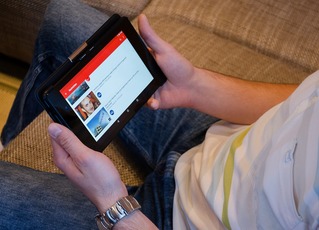 YouTubeの503エラーの原因と対処法!「エラーが発生しました」と表示されたら?
YouTubeの503エラーの原因と対処法!「エラーが発生しました」と表示されたら?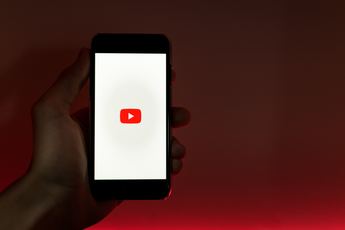 YouTube動画の画質が悪い原因と対処法!画質良く見る方法は?
YouTube動画の画質が悪い原因と対処法!画質良く見る方法は?

























